1、截屏工具 Windows Vista就自带了一个简单的截屏工具,
Office 2010的Word、PowerPoint等组件里也增加了这个非常有用的功能,在插入标签里可以找到(Screenshot),支持多种截图模式,特别是会自动缓存当前打开窗口的截图,点击一下
鼠标就能插入文档中。
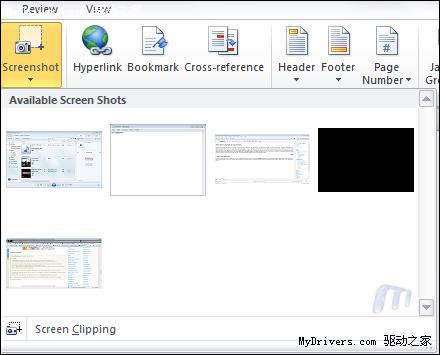
图1 截屏工具
2、背景移除工具(Background Removal) 可以在Word的图片工具下或者图片属性菜单里找到,在执行简单的抠图操作时就无需动用
Photoshop了,还可以添加、去除水印。
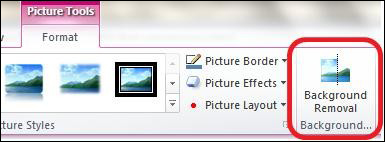
图2 背景移除工具
效果如何?比如插入这幅图片:

图3 原图
可以轻松把里边的阿森纳队徽抠出来:
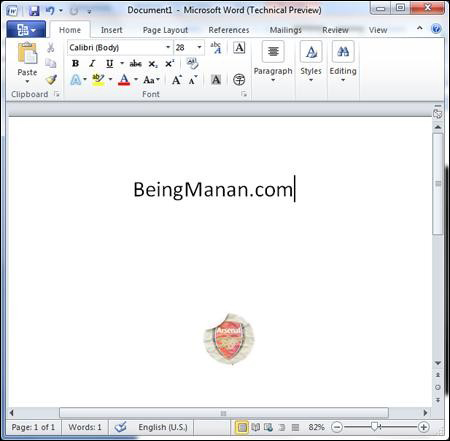
图4 原图把队徽抠出来
还可以选择保留一定量的背景,且有边缘效果:
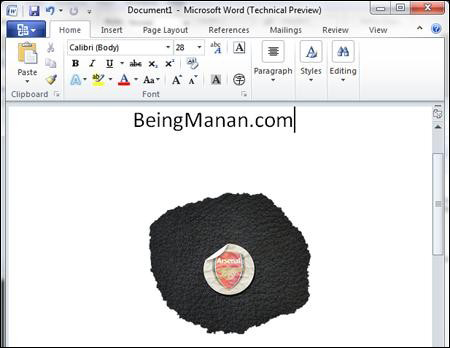
图5 保留边缘效果的背景
下边是选项标签栏:
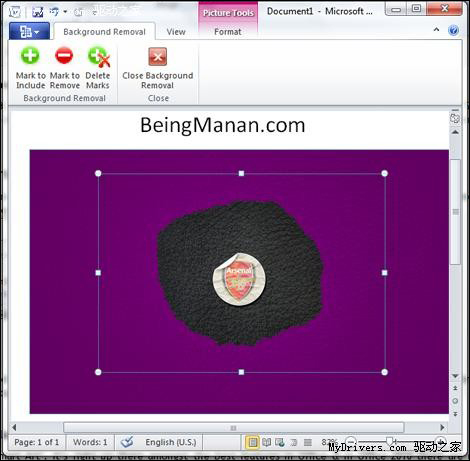
图6 背景移除工具选项标签栏
3、保护模式(Protected Mode) 如果打开从网络上下载的文档,Word 2010会自动处于保护模式下,默认禁止编辑,想要修改就得点一下启用编辑(Enble Editing)。大概是出于版权保护的考虑吧。
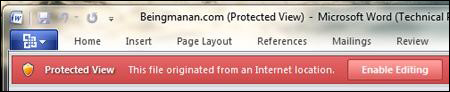
图7 保护模式
4、新的SmartArt模板 SmarArt是Office 2007引入的一个很酷的功能,可以轻松制作出精美的业务流程图,而Office 2010在现有类别下增加了大量新模板,还新添了数个新的类别。
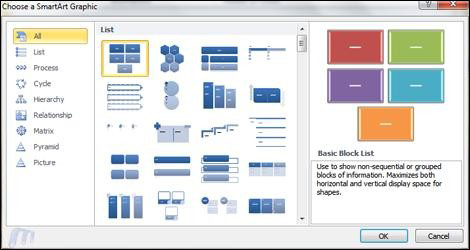
图8 新的SmarArt模板
5、作者许可(Author Permissions) 在线协作是Office 2010的重点努力方向,也符合当今办公趋势。Office 2007里审阅标签下的保护文档现在变成了限制编辑(Restrict Editing),旁边还增加了阻止作者(Block Authors)。
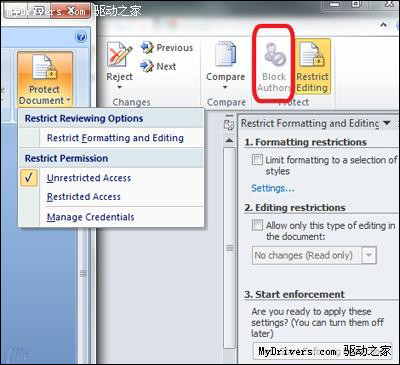
图9 作者许可
6、Office按钮文档选项 Office 2007左上角的圆形按扭及其下的菜单让人印象深刻,到了Office 2010里功能更丰富了,特别是文档操作方面,比如在文档中插入元数据、快速访问权限、保存文档到SharePoint位置等等。
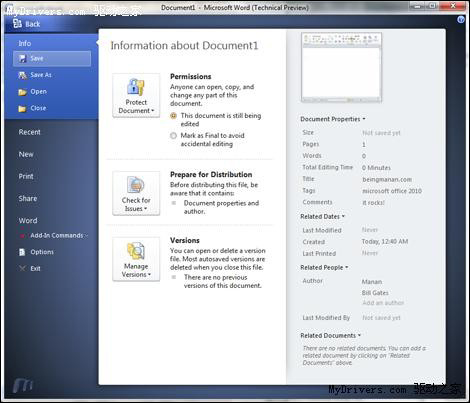
图10 Office按钮文档选项
7、Office按钮打印选项 打印部分此前只有寥寥三个选项,现在几乎成了一个控制面板,基本可以完成所有打印操作。
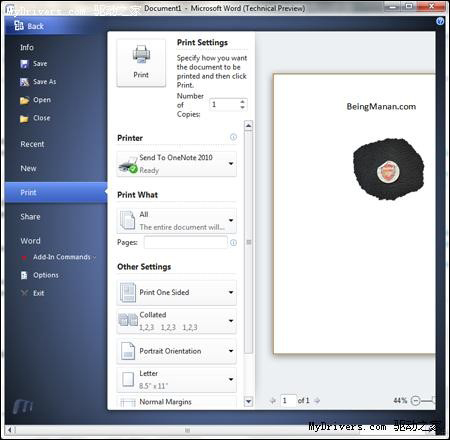
图11 Office按钮打印选项
8、Outlook 2010 Jumplist Jumplist是
Windows 7任务栏的新特性,Outlook 2010也得到了支持,可以迅速访问预约、联系人、任务、日历等功能。
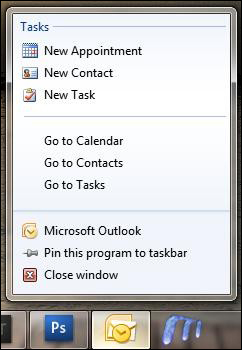
图12 Outlook 2010 Jumplist
当然,这里提到的只是Office 2010众多新功能的一小部分,Being Manan也表示他还没有深入研究Excel、Access等组件,大家也不妨挖掘一番,分享你的新发现。